كيفية إصلاح رمز خطأ Windows 10 0xc00000e9
سنحاول حل رمز الخطأ "Error Code 0xc00000e9" الذي واجهه مستخدمو Windows 10 في هذه المقالة.

يمكن مواجهة مشكلة " Error Code 0xc00000e9 " التي يواجهها مستخدمو Windows 10 على الشاشة الزرقاء بسبب العديد من المشكلات. إذا كنت تواجه مثل هذه المشكلة ، يمكنك الوصول إلى الحل من خلال تنفيذ الإجراءات التالية.
ما هو رمز خطأ Windows 10 0xc00000e9؟
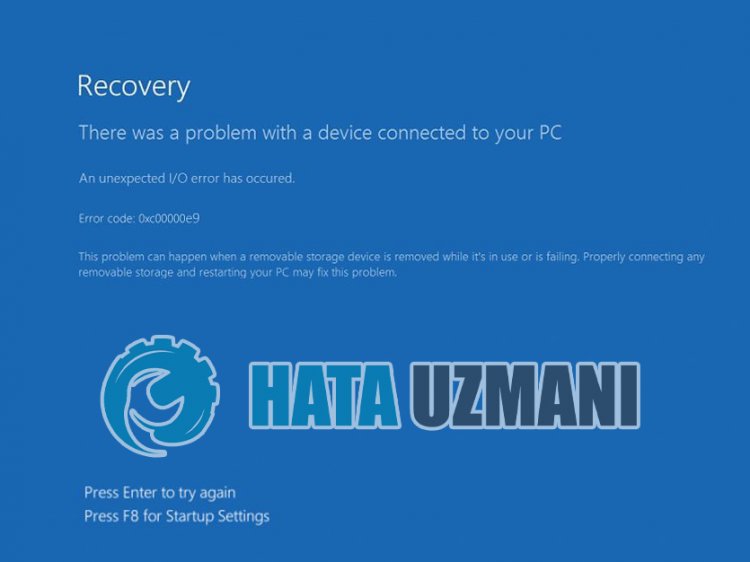
لم يتم تضمين هذا الخطأ في بيان Microsoft الرسمي ، ولكنه يحتوي على عدم يقين. يصبح هذا الخطأ الذي يحدث للعديد من المستخدمين مزعجًا ويكرر المشكلة. يمكن للمستخدمين الذين يجربون حلولًا مختلفة لإصلاح الخطأ الغامض الذي واجهوه ، الوصول إلى حل المشكلة من خلال تجربة بعض الطرق.
عندما يقوم المستخدم بتشغيل جهاز الكمبيوتر الخاص به ولا يقوم بالتمهيد ، يواجه رمز خطأ الشاشة الزرقاء " 0xc00000e9 " ولا يمكنه الوصول إلى شاشة بدء تشغيل Windows. يظهر هذا الخطأ المزعج للمستخدمين مع الإخراج التالي.
"هناك مشكلة في جهاز متصل بجهاز الكمبيوتر.
حدث خطأ غير متوقع في الإدخال / الإخراج.
الملف: BootBCD.dll
خطأ: 0xc00000e9 ″
كيفية إصلاح رمز خطأ Windows 10 0xc00000e9؟
سنحاول حل هذا الخطأ بذكر بعض الاقتراحات لنا لإصلاح هذا الخطأ.
1-) إصلاح ملفات الويندوز
يمكن أن يتسبب الخطأ أو التلف في ملفات Windows في حدوث العديد من الأخطاء في نظام التشغيل. لهذا ، يمكننا حل المشكلة عن طريق إصلاح الملفات التالفة في النظام.
قم بمسح SFC
يمكن أن تتسبب الملفات التالفة أو التالفة التي تحدث في ملفات Windows في ظهور العديد من رموز الخطأ. لهذا ، سنخبرك ببعض الطرق لحل المشكلة.
- اكتب " cmd " في شاشة بدء البحث وقم بتشغيله كمسؤول.
- اكتب " sfc / scannow " في شاشة موجه الأوامر التي تفتح واضغط على Enter.
بعد هذه العملية ، سيتم فحص الملفات التالفة أو التالفة وسيتم إجراء التصحيحات. لا تغلق أو تعيد تشغيل الكمبيوتر حتى تكتمل العملية. بعد هذه العملية ، لنقدم اقتراحًا آخر.
قم بمسح DISM
- اكتب " cmd " في شاشة بدء البحث وقم بتشغيله كمسؤول.
- اكتب الأوامر التالية في شاشة موجه الأوامر التي تفتح واضغط على Enter.
- Dism / Online / Cleanup-Image / CheckHealth
- Dism / Online / Cleanup-Image / ScanHealth
- Dism / Online / Cleanup-Image / RestoreHealth
بعد اكتمال العملية بنجاح ، يمكنك إعادة تشغيل الكمبيوتر والتحقق من استمرار المشكلة.
2-) تحديث Windows
يمكن أن تؤدي حقيقة أن نظام التشغيل Windows لديك قديم إلى حدوث أي أخطاء في ملفات Microsoft Windows DLL. للقيام بذلك ، تحقق مما إذا كان نظام التشغيل Windows لديك محدثًا.
- في شاشة بدء البحث ، اكتب " التحقق من وجود تحديثات " وافتحها.
- تحقق مما إذا كان نظام التشغيل Windows لديك محدثًا عن طريق النقر على الزر " التحقق من وجود تحديثات " على الشاشة التي تفتح.
3-) إزالة برنامج مكافحة الفيروسات
إذا كنت تستخدم برنامج مكافحة فيروسات تابعًا لجهة خارجية ، فيمكنك إيجاد حل للمشكلة بإزالته بمساعدة لوحة التحكم. يمكن لبرنامج مكافحة الفيروسات القوي التابع لجهة خارجية والمستخدم اكتشاف ملفات Windows باعتبارها تهديدات وعزلها وإفساد ملفات النظام.
- ابدأ شاشة البحث بكتابة " لوحة التحكم " ويفتح.
- ستتم إزالة أي برنامج مكافحة فيروسات يتم تنزيله من خلال النقر على " إزالة تثبيت برنامج " من النظام.
4-) استخدم مستكشف أخطاء Windows ومصلحها
يمكننا التخلص من مثل هذه المشكلات باستخدام مستكشف الأخطاء ومصلحها ، وهو برنامج مملوك لـ Windows.
- في شاشة بدء البحث ، اكتب " إعدادات استكشاف الأخطاء وإصلاحها " وافتحها.
- انقر على " أدوات استكشاف الأخطاء وإصلاحها الإضافية " في النافذة التي تفتح.
- بعد هذه العملية ، انقر على قائمة " الشاشة الزرقاء " وانقر على خيار " استكشاف الأخطاء وإصلاحها ".
بعد إجراء العملية بنجاح ، سيحاول Windows حل الخطأ.
5-) إجراء استعادة النظام
إذا لم تواجه مثل هذه المشكلة من قبل وواجهت مثل هذا الخطأ للتو ، فقد تساعدك استعادة النظام.
- افتح شاشة البداية بكتابة " لوحة التحكم ".
- انقر فوق " النظام والأمان " على الشاشة التي تفتح.
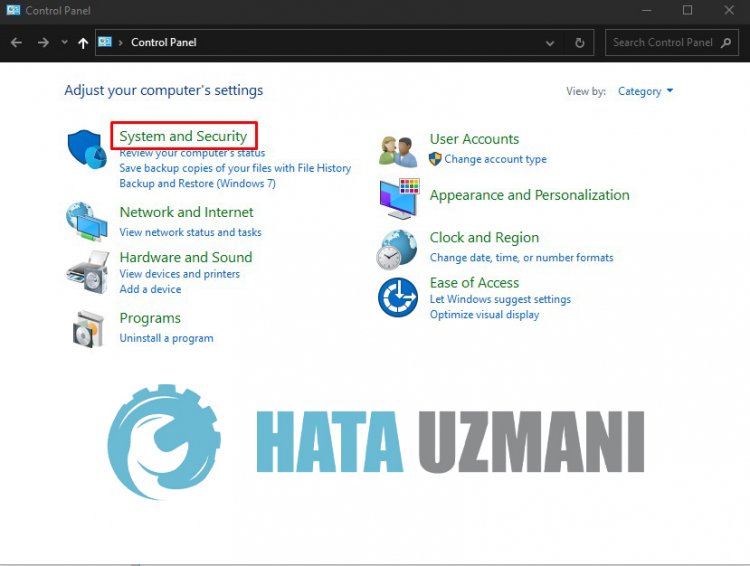
- انقر فوق قائمة " النظام ".
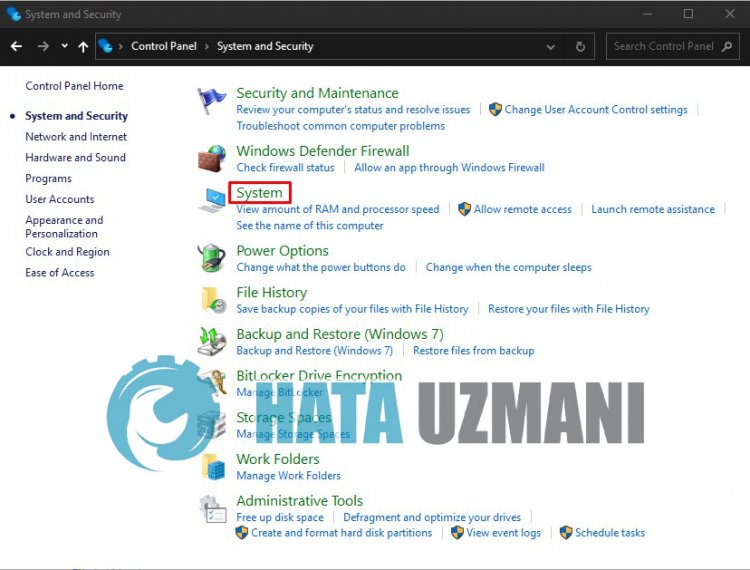
- انقر فوق " حماية النظام " على الجانب الأيسر من النافذة التي تفتح.
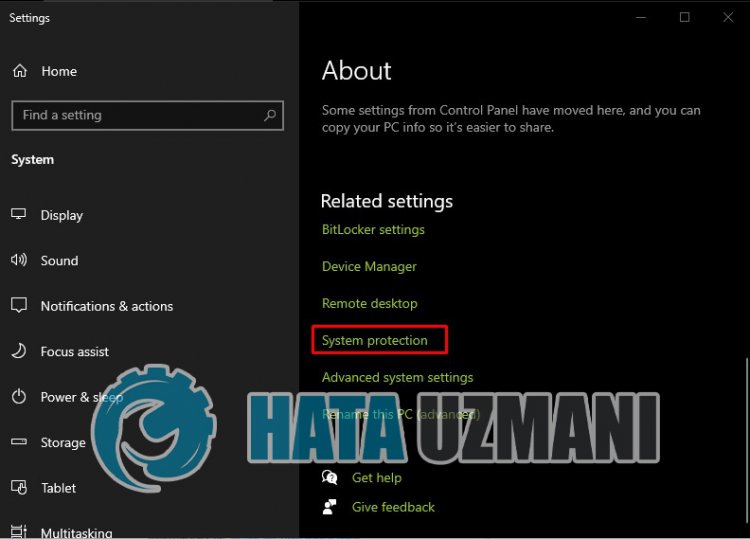
- انقر على زر " استعادة النظام ... " في النافذة الجديدة التي تفتح.
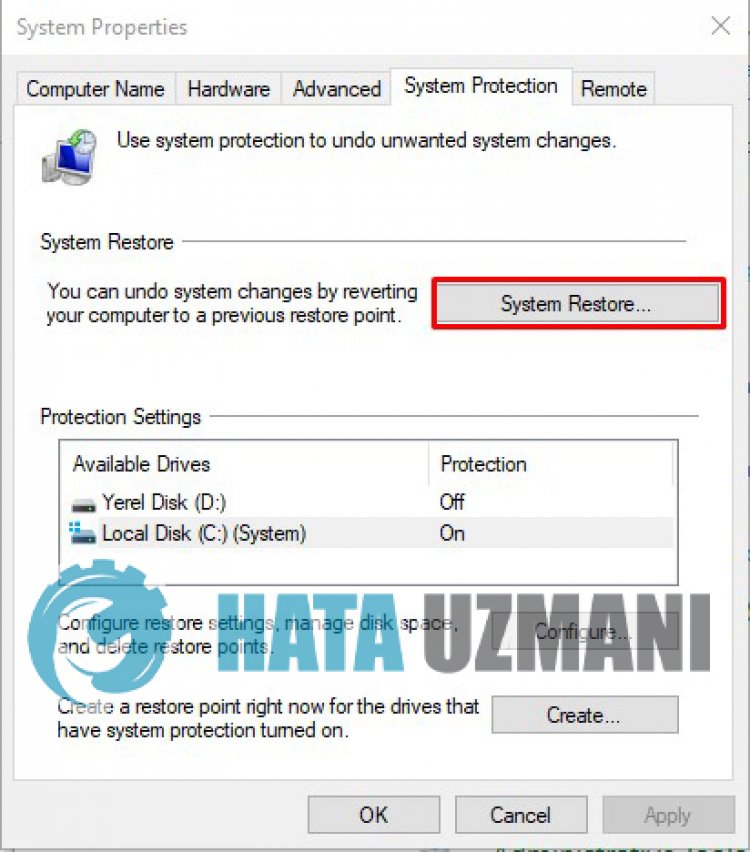
- بعد هذه العملية ، اتبع خطوات استعادة النظام وقم بإجراء العملية.
![كيفية إصلاح خطأ خادم YouTube [400]؟](https://www.hatauzmani.com/uploads/images/202403/image_380x226_65f1745c66570.jpg)


















